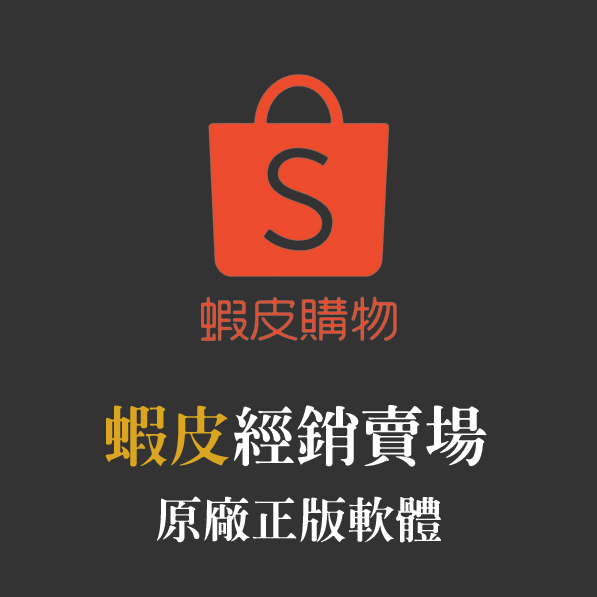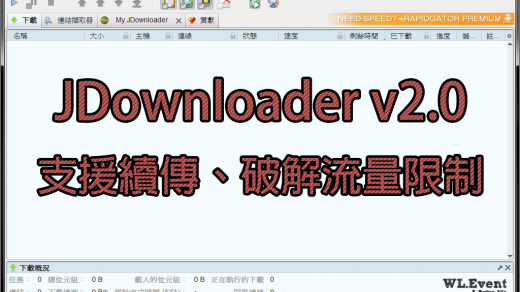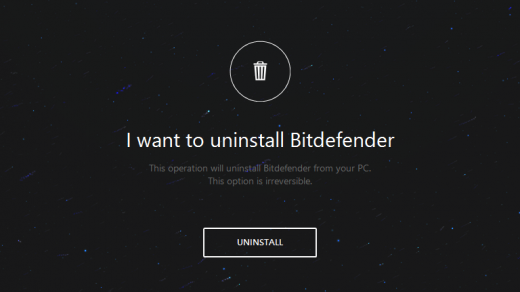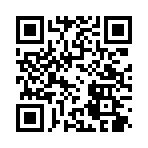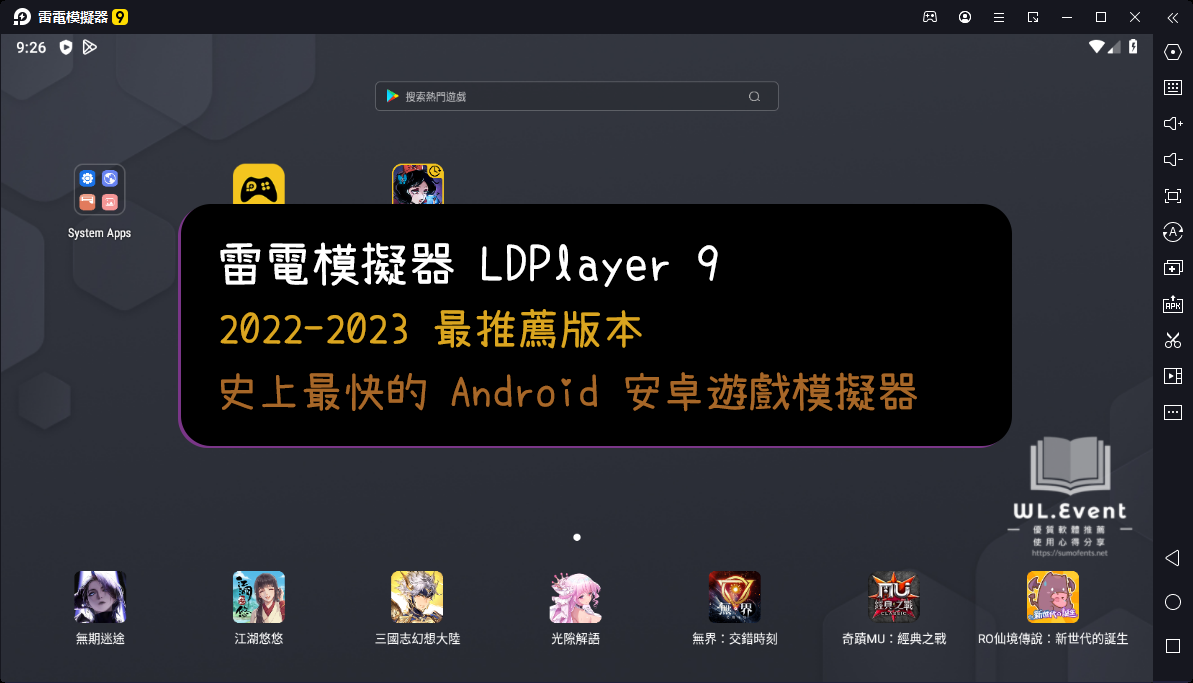目前 PC、Mac 常見的影片格式的主要有 MKV、MP4、AVI、WMV、RMVB…等,其中「MKV、MP4」這兩種也是大家最熟知的類型,那麼 MKV、MP4 檔案之間有什麼差別嗎?本篇文章將會介紹兩種影片格式的差異性,以及介紹如何將 MKV 轉換為 MP4。
除了影片格式的差異 (檔案比較說明) 之外,筆者也會實際運用幾款「影片轉檔軟體工具」,教你如何操作軟體來進行影片轉換,有興趣可以參考看看!

內容目錄
什麼是 MKV 檔案?
Matroska 是一種開放原始碼的多媒體封裝格式,也就是常見的「MKV 格式」,MKV 檔案並非音訊或影片的壓縮格式,而是把多種不同編碼的「影像」、不同格式的「音訊」、不同語言的「字幕」封裝到一個檔案內。此外,如果檔案僅有音訊的話,通常會以副檔名 .mka (Matroska Audio File) 呈現;字幕檔案則為 .mks (Matroska Subtitles);3D 影片文件使用 .mk3d (Matroska 3D Video File)。
例如旅遊的影片,可以把錄製的 MPG / AVI 等格式的影片,搭配外掛「字幕檔案」(SRT、ASS…等格式) 打包成 MKV 檔,完成之後播放該影片時就可以看到設定好的字幕。MKV 也是高畫質電影或藍光影片經常會看到的封裝格式。
那麼該如何播放 MKV 檔案的影片呢?如果用作業系統內建的 Windows Media Player (WMP) 有可能會遇到無法播放的問題,這時可以下載網路上熱門的「免費影片播放程式」來取代,例如以下幾款都是非常知名的播放軟體:
- MPC-HC (2017 年之後已停止更新,可參考改用 clsid2 網友接手的更新版)
- K-Lite 編解碼器整合包 (K-Lite Codec Pack)
- PotPlayer (這款也是筆者最常用的影音播放軟體)
- MPV
- DivX Player
- KMPlayer
什麼是 MP4 檔案?
MP4 或稱 MPEG-4 第 14 部分 (英語:MPEG-4 Part 14) 是一種標準的數位多媒體容器格式。MPEG-4 第 14 部分的副檔名為「.mp4」,以儲存數位音訊及數位影片為主。如果檔案本身只有影片內容,通常為 .m4v 格式,只有音訊為 .m4a 格式。更完整的發展史如有興趣,可以參考維基百科。
簡單來說 MP4 是串流媒體、現今最熱門的檔案格式,如果平常有在下載影片的讀者就可以發現,Youtube 或是其他影音網站下載的影片,通常都是 MP4 格式,手機或是相機錄製的影片大部份也一樣,是一個非常通用的檔案類型。所謂通用,意思就是不管是哪一種影片播放程式,基本上都可支援播放,很少有編碼不相容的問題。
如對下載軟體有興趣的讀者,筆者通常會推薦 By Click Downloader、4K Video Downloader+、VidJuice UniTube…等軟體,有需要也可以參考閱讀。
影片格式該如何選擇?
既然 MP4、MKV 檔案有這些不同的差異,那麼轉檔的時候究竟要選哪一種格式呢?
其實對一般使用者來說,兩種真的沒有太大的差別,只要轉檔之後「影片能順利播放」即可,所以筆者個人偏好「相容性更好」的一方,也就是 MP4 格式。但如果轉檔是「有目的性」,例如以下幾種需求,那麼目前也只有 MKV 檔案才能達成,以自己本身的需要來選擇即可。
- 需要把「多種字幕檔、音軌」打包在一起,觀賞時能快速切換所需的字幕、配音。
- 需要把「影片、音軌、字幕」檔案單獨分離、儲存,或是重新編輯打包。
如需提取 MKV 影片檔的內容,例如某個字幕檔,搭配 gMKVExtractGUI 之類的軟體工具即可輕鬆提取;如要重新合併 MKV 影片也可以參考另一款非常實用的軟體工具:MKVToolNix。
如何在你的電腦上將 MKV 轉換為 MP4
▼ 該如何將 MKV 轉換為 MP4?關鍵字打上 Google 隨便查詢都有各種不同的答案,轉檔的軟體實在太多了,如果你真的不知道該如何選擇,以下筆者會介紹三款在網路上能夠輕鬆取得的軟體工具,有需要可以參考閱讀。
Movavi Video Converter
▼ 第一款是網路上相當知名、熱門的影片轉檔工具:Movavi Video Converter,雖然是付費軟體,但這款軟體相容性極佳,支援 Windows、Mac,而且能夠輕鬆轉換多種影片格式,永久版價格也不貴,適合願意花小錢採購軟體工具的用戶使用。
免費試用版的 Movavi Video Converter 有以下限制:「7 天試用期」;「輸出影片上會有浮水印」;「轉換音訊檔時,只能轉換檔案長度的一半」;並且,「在 SuperSpeed 模式下執行時,只能轉換一半的影片檔案長度」。
官方免責聲明:Movavi Video Converter 不允許轉換受著作權保護的媒體檔案和 DVD。
- 官方網站:https://www.movavi.com/zh/videoconverter/
- 作業環境:Windows 7 及以上、MacOS 10.13 及以上
- 軟體語系:多國語言 (包含繁體中文)
- 軟體性質:免費試用 (功能限制)、付費版
- 下載檔案:官方下載網址
- 軟體購買:官方購買|正版軟體經銷賣場 (蝦皮)
▼ 執行軟體之後,首先「匯入需要轉檔的影片」。
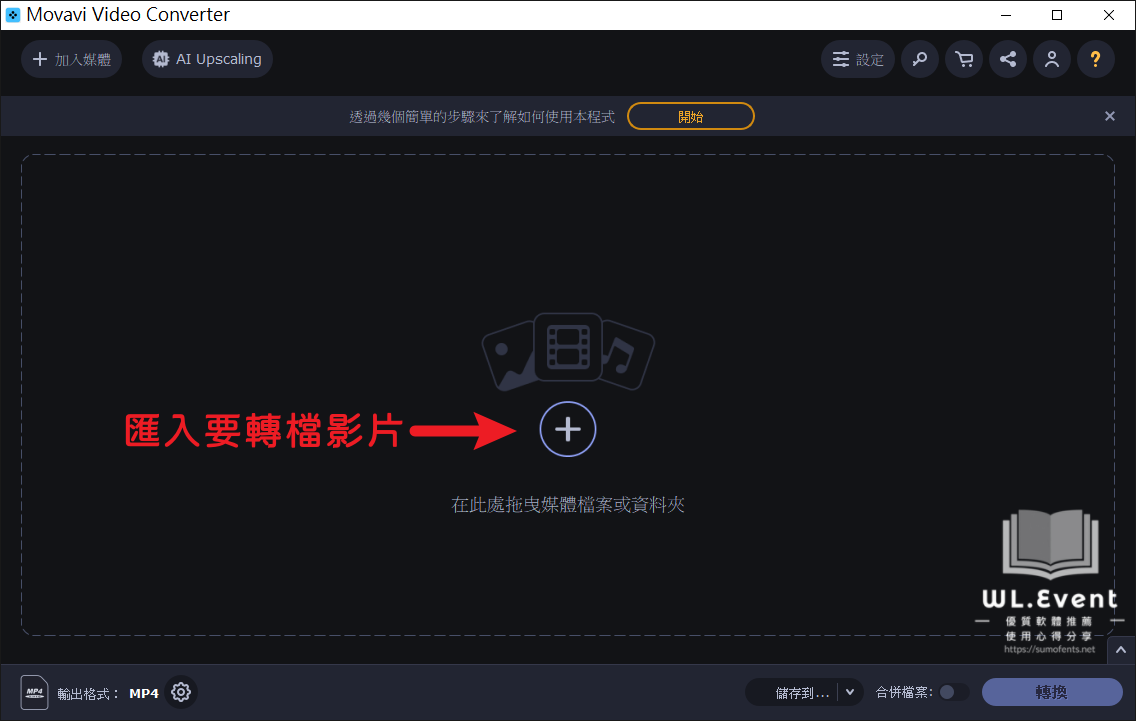
▼ 匯入之後,軟體可以清楚看到影片預設的規格,以及即將要轉換的「影片格式、解析度」等內容,如要編輯影片也可點擊右方「影片編輯器」選項。
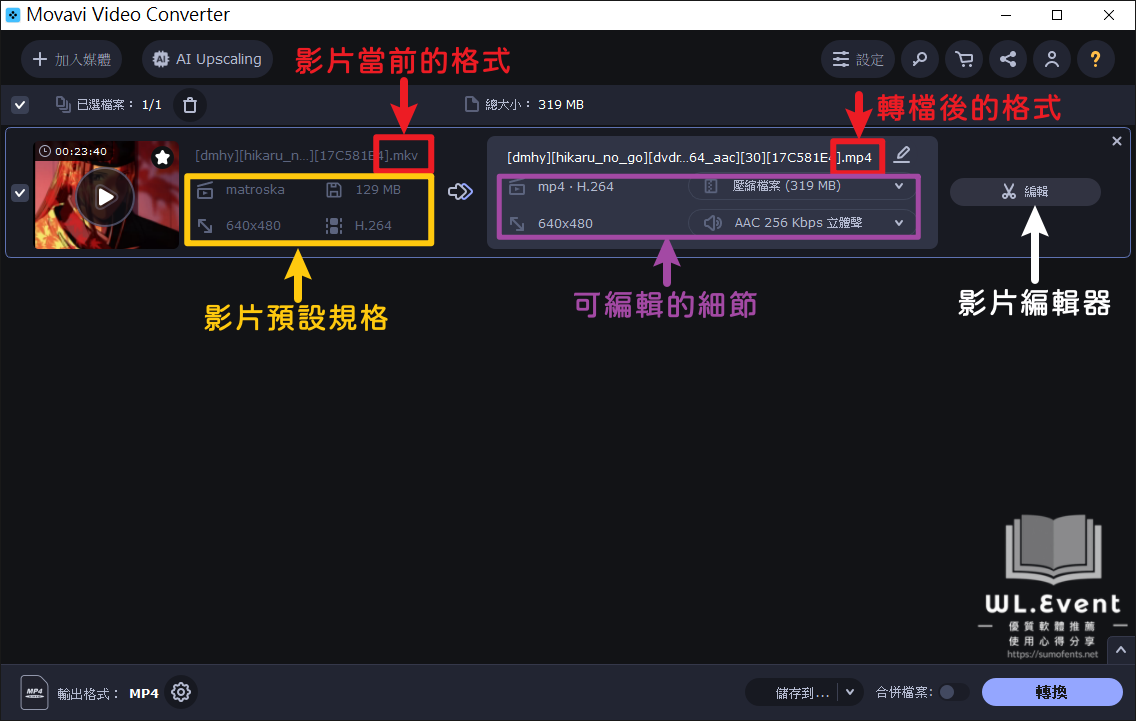
▼ 影片編輯器的部份提供「音訊調整、色調控制、字幕、浮水印、裁剪」…等,都是非常實用的功能。
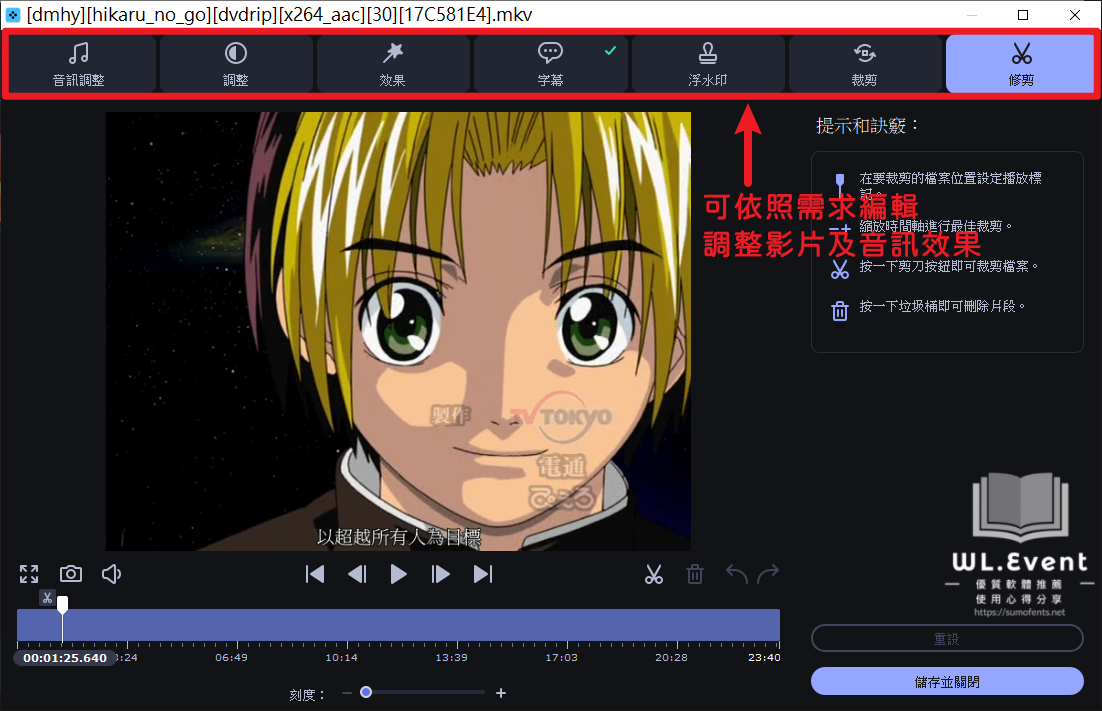
▼ 輸出格式方面,軟體預設就是轉成 MP4 檔案,左下方齒輪的位置可調整「編碼器、解析度、位元速率」等細節,影片、音訊規格都可在此處設定。
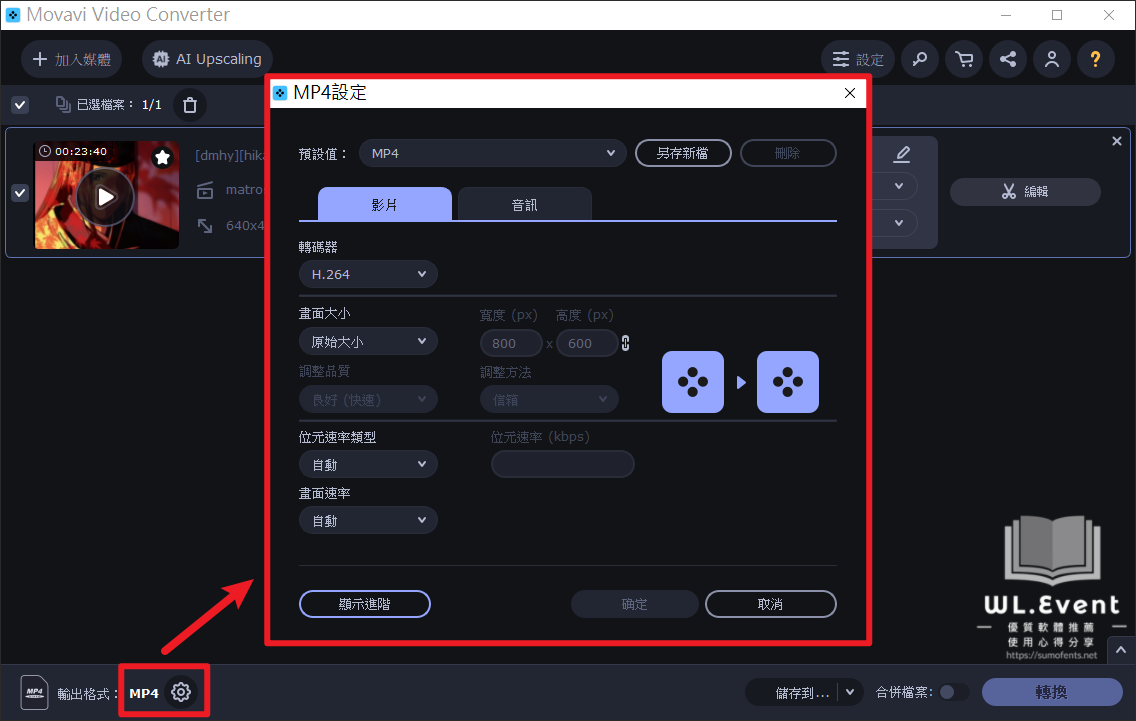
▼ 如要轉其他格式也很簡單,下方清單列表可快速切換選項。
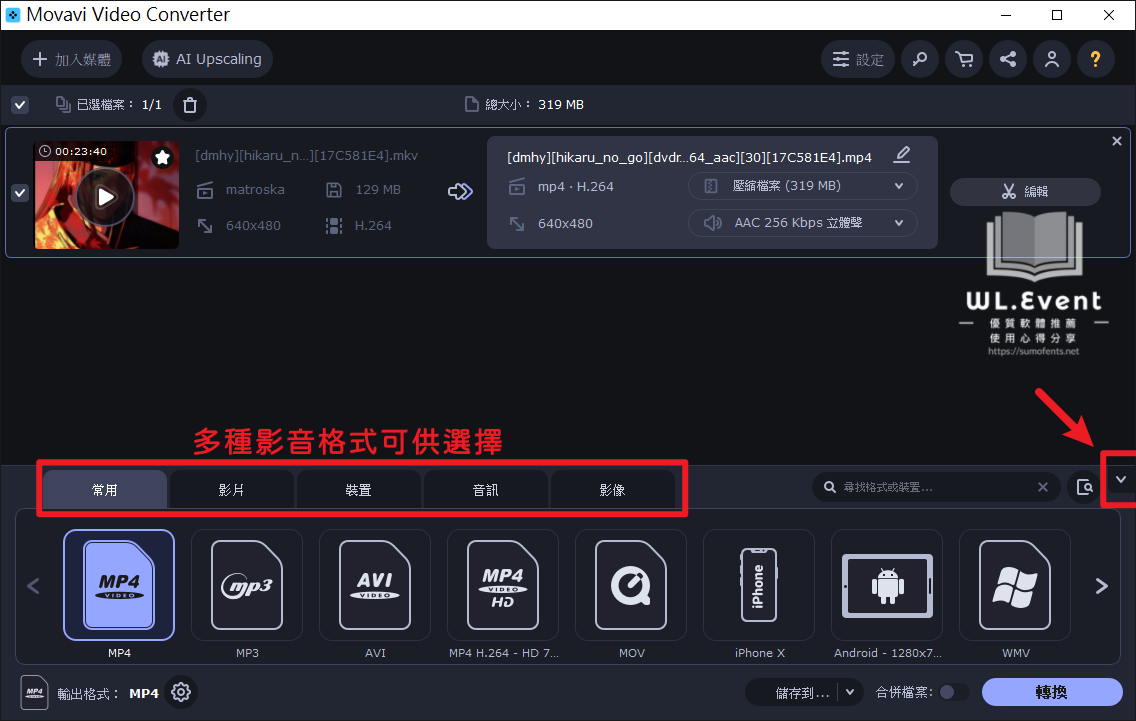
▼ 都設定完成之後即可設定「儲存目錄」以及開始轉檔。
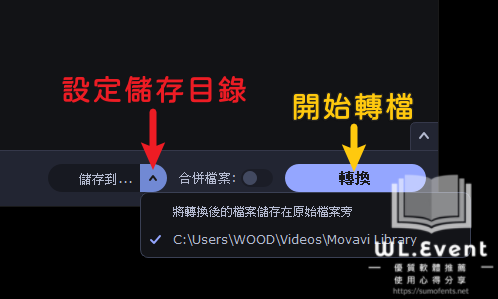
▼ 軟體會使用進度條顯示當前狀態,整個轉檔過程相當快速。
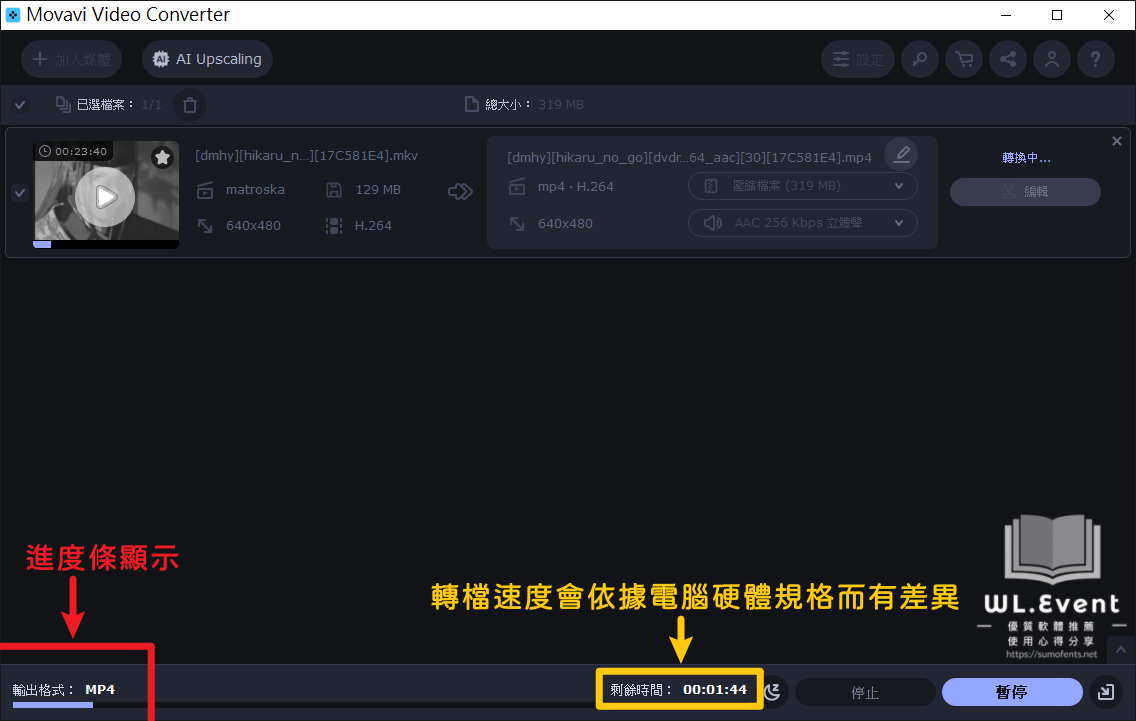
Freemake Video Converter
▼ 第二款,這個軟體在網路上時常能夠看到介紹,下載取得安裝檔也很方便,官方也有提供「免費的版本」,但實際上有些編輯的功能卻是受限的,可以當作是一款陽春版軟體,應急使用還可以,如要進階一點的功能就必須付費購買,價格相較來說稍貴一些。
- 官方網站:https://www.freemake.com/tw/free_video_converter/
- 作業環境:Windows 7 及以上
- 軟體語系:多國語言 (包含繁體中文)
- 軟體性質:免費版 (功能限制)、付費版
- 下載檔案:官方下載網址
- 軟體購買:正版軟體經銷賣場 (蝦皮)
▼ 跟其他軟體一樣,匯入 MKV 影片之後設定細節,然後選擇要轉檔的格式,本處使用 MP4。
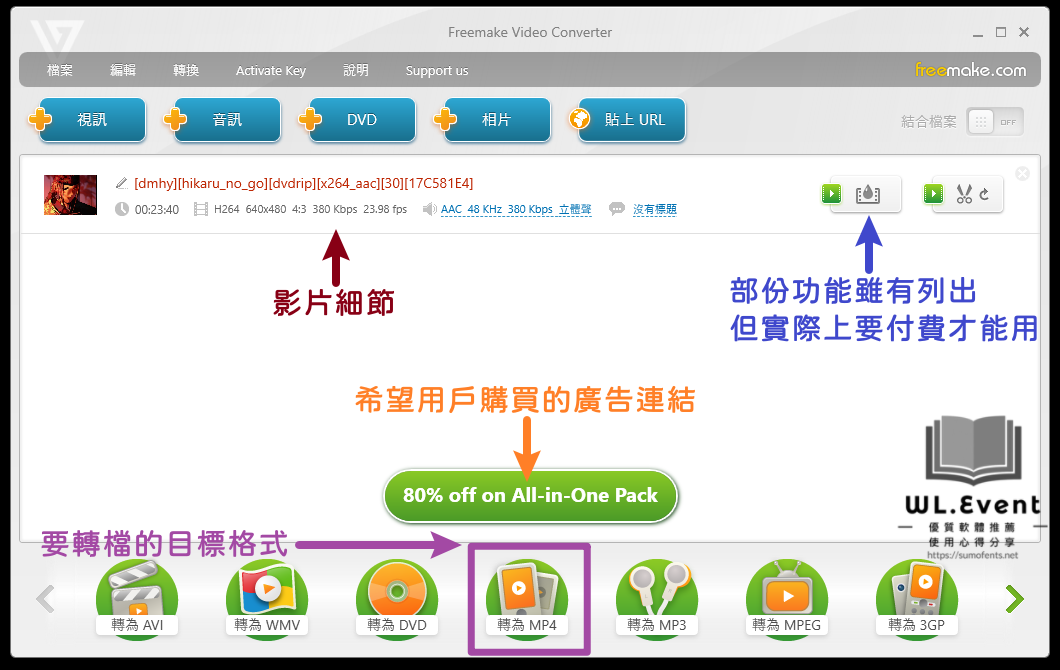
▼ 輸出參數可選擇「儲存目錄、影片品質」,品質一般是預設來源相同,除非想要減少影片容量大小再自行調整。
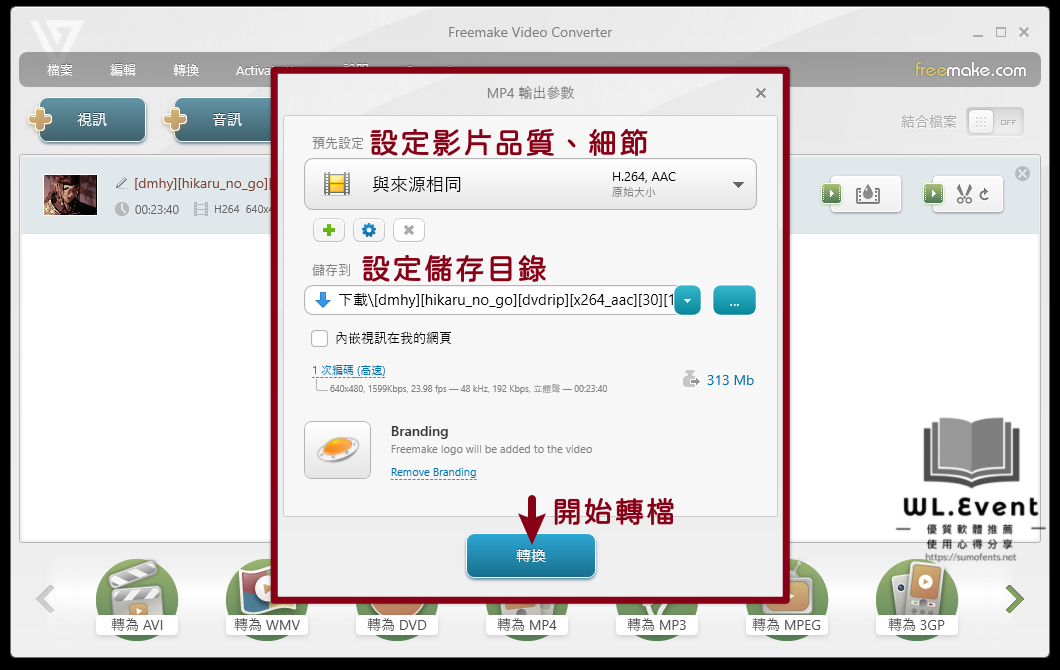
Icecream Video Converter
▼ 第三款軟體比較陌生,大家應該也很少看其他文章介紹過,不過實際使用起來非常簡單,重點是「提供免費版」。軟體操作過程一樣是匯入要轉換的影片、設定轉檔細節;不過軟體本身「沒有中文」,可設定的細節較少,而且轉檔速度明顯比較慢。
- 官方網站:https://icecreamapps.com/Video-Converter/
- 作業環境:Windows 7 及以上
- 軟體語系:多國語言 (不含中文)
- 軟體性質:免費版 (功能限制)、付費版
- 下載檔案:官方下載網址
- 軟體購買:正版軟體經銷賣場 (蝦皮)
▼ 匯入 MKV 影片之後設定細節,然後「點擊轉檔」即可,此軟體可編輯後製的項目較少,也是屬於較陽春型的轉檔工具。
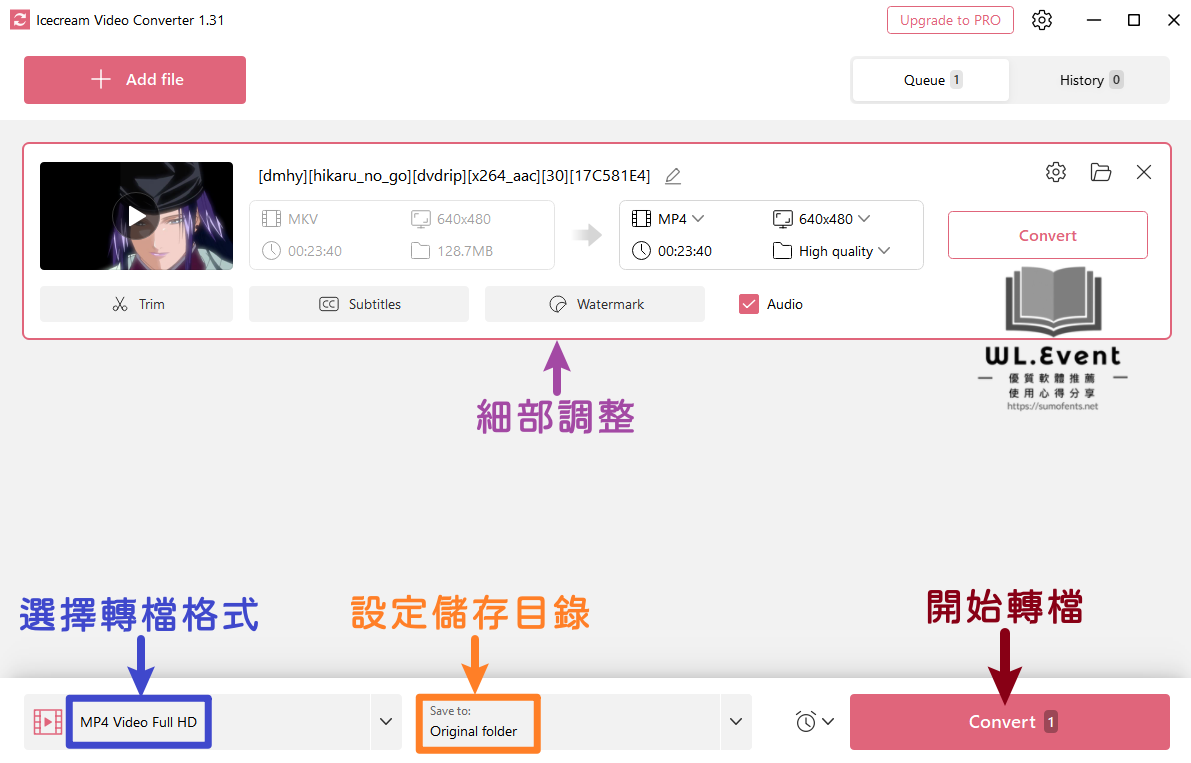
▼ 免費版轉檔之後會有「軟體浮水印」,蠻明顯的,真的要用這款也是建議購買付費版。
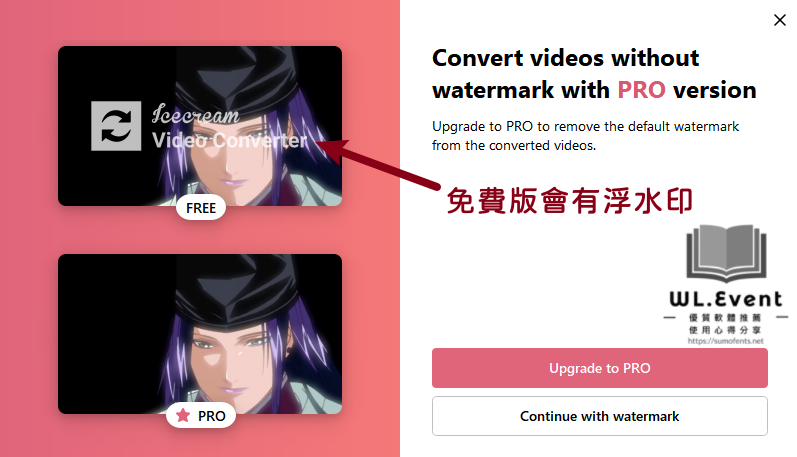
結論
文章雖然落落長一篇,但重點其實很簡單,就是希望能幫助大家「找到適合的影片格式」,以及「選擇一款優質的轉檔軟體」,筆者經銷販售軟體多年,真要推薦的話,Movavi Video Converter 真的是可以排上前三名了,筆者也不偏頗,實際用軟體功能分析給大家看。
這款軟體擁有轉檔軟體必備的所有要素,支援中文、操作便利,而且售價便宜,如果需要「系統重灌」或是「想要更換電腦註冊」也很簡單,只要提前移除之前舊電腦安裝的程式即可 (不過還是不可以頻繁註冊哦,也不可以把註冊碼分享到網路,原廠還是會封鎖惡意使用的)。
每個人的審美觀都不同,需要的功能、實際體驗也有所差異,但是一款「穩定」的軟體卻是大前提,希望筆者真心推薦的 Movavi Video Converter 能幫助到各位讀者,感謝你的閱讀!
- 下載檔案:官方下載網址
- 軟體購買:官方購買|正版軟體經銷賣場 (蝦皮)
▋你可能會有興趣的文章…